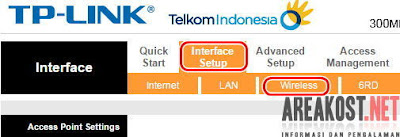Cara Mengaktifkan Pengaturan WPS Pada Modem Router - Salam jumpa sobat AKN, walau seindah apapun dunia maya, dunia nyata tetaplah yang utama. Maka dari itu AKN kurang sempat menulis artikel di blog ini, tapi kalau komentar pasti AKN balas secepatnya. Nah pada kesempatan kali ini AKN sudah siapkan tutorial cara mengaktifkan pengaturan WPS pada modem router.
Wi-Fi Protected Setup itulah kepanjangan dari WPS, gunanya untuk kemudahan menyambung perangkat lain ke jaringan wifi, pasti sebagian dari sobat sudah tahu.
Lah, kalau sudah tahu ngapain di bahas lagi min? Sabar dulu, ini kan baru awal mula artikel, sebenarnya artikel ini ada hubungannya dengan artikel yang sudah pernah AKN tulis sebelumnya, yaitu tutorial cara mengetahui password wifi tanpa software part 1 dan part 2, bisa di bilang ini merupakan lanjutannya.
Baca juga:
Intinya begini, ketika sobat berhasil mengikuti langkah-langkah pada artikel tutorial cara mengetahui password wifi tanpa software part 1 dan part 2 dan dapat masuk ke modem router untuk melihat passwordnya agar bisa internetan gratis. Apakah sobat yakin password itu akan bertahan selamanya, alias tidak diganti sama pemiliknya?
Lalu bagaimana jika password wifi diganti? Pasti sobat perlu masuk lagi kan ke modem routernya lewat wifi.id rumahannya. Lalu jika password buat login ke modem juga di ganti alias bukan lagi password default yang soba pakai, bagaimana sobat hendak mengetahui lagi password jaringan wifinya? Tentu sobat tidak akan pernah bisa lagi online di jaringan wifi tersebut kecuali tanya password ke pemilik wifi buat numpang online. :D
Oleh sebab itu artikel ini AKN tulis sebagai cadangan jika hal seperti yang AKN jelaskan di atas itu terjadi, maka sobat akan tetap bisa numpang online pada jaringan wifi tetangga meskipun password jaringan wifi dan password login ke modem router di ganti, karena pengaturan WPS sebelumnya telah kita aktifkan, barulah sobat bisa menggunakan WPS untuk terhubung ke jaringan wifi tersebut dengan membaca tutorial cara membobol password wifi WPA-WPA2 melalui WPS.
Berikut cara mengaktifkan pengaturan WPS pada modem router. Ingat setiap merek dan tipe modem router itu beda tampilan dan letak pengaturannya, silahkan sobat sesuaikan dengan keadaan modem. Sebagai contoh disini AKN mengaktifkannya pengaturan WPS pada modem TP-Link.
Tapi sebelumnya, jika password sudah diganti setelah sobat mengaktifkan WPS code, sobat perlu menghapus SSID yang tersimpan bersama password di PC sobat untuk bisa menggunakan WPS PIN dan menemukan password baru yang di ganti. Caranya, masuk ke Control Panel, klik Network and Sharing Center, kemudian klik Manage wireless networks di sebelah kiri, dan cari nama SSID yang sudah diganti password tadi kemudian klik kanan lalu pilih Remove. lihat gambar
Kemudian baru sobat bisa gunakan WPS PIN untuk mendapatkan password yang diganti. Bagaimana sobat, mudah bukan tutorial diatas?
Baca juga:
Note: Tutorial ini tidak selalu akan berhasil jika pengaturan lain dirubah, kecuali pemilik jaringan wifi hanya mengganti password saja, maka 99% cara ini akan berhasil.
Baik sobat, AKN rasa cukup sampai disini pembahasan kali ini, semoga dapat bermanfaat bagi sobat, dan jangan lupa bagikan artikel ini ke teman sobat, biar mereka juga bisa menikmati tumpangan internet dari tetangga sebelahnya. Salam luar biasa!
Wi-Fi Protected Setup itulah kepanjangan dari WPS, gunanya untuk kemudahan menyambung perangkat lain ke jaringan wifi, pasti sebagian dari sobat sudah tahu.
Lah, kalau sudah tahu ngapain di bahas lagi min? Sabar dulu, ini kan baru awal mula artikel, sebenarnya artikel ini ada hubungannya dengan artikel yang sudah pernah AKN tulis sebelumnya, yaitu tutorial cara mengetahui password wifi tanpa software part 1 dan part 2, bisa di bilang ini merupakan lanjutannya.
Baca juga:
- Cara Mengetahui Password Wifi Yang Diproteksi Dengan Android
- Cara Kirim SMS Gratis Unlimited Kesemua Operator
Intinya begini, ketika sobat berhasil mengikuti langkah-langkah pada artikel tutorial cara mengetahui password wifi tanpa software part 1 dan part 2 dan dapat masuk ke modem router untuk melihat passwordnya agar bisa internetan gratis. Apakah sobat yakin password itu akan bertahan selamanya, alias tidak diganti sama pemiliknya?
Lalu bagaimana jika password wifi diganti? Pasti sobat perlu masuk lagi kan ke modem routernya lewat wifi.id rumahannya. Lalu jika password buat login ke modem juga di ganti alias bukan lagi password default yang soba pakai, bagaimana sobat hendak mengetahui lagi password jaringan wifinya? Tentu sobat tidak akan pernah bisa lagi online di jaringan wifi tersebut kecuali tanya password ke pemilik wifi buat numpang online. :D
Oleh sebab itu artikel ini AKN tulis sebagai cadangan jika hal seperti yang AKN jelaskan di atas itu terjadi, maka sobat akan tetap bisa numpang online pada jaringan wifi tetangga meskipun password jaringan wifi dan password login ke modem router di ganti, karena pengaturan WPS sebelumnya telah kita aktifkan, barulah sobat bisa menggunakan WPS untuk terhubung ke jaringan wifi tersebut dengan membaca tutorial cara membobol password wifi WPA-WPA2 melalui WPS.
Berikut cara mengaktifkan pengaturan WPS pada modem router. Ingat setiap merek dan tipe modem router itu beda tampilan dan letak pengaturannya, silahkan sobat sesuaikan dengan keadaan modem. Sebagai contoh disini AKN mengaktifkannya pengaturan WPS pada modem TP-Link.
- Langkah pertama pastikan sobat sudah terkoneksi ke jaringan wifi tetangga (target).
- Tuliskan di bar address IP gatewaynya, karena contoh ini merupakan modem router merek TP-Link, maka IP gatewaynya adalah 192.168.1.1, kemudian masukan username dan password defaultnya, tutorial seperti pada artikel cara mengetahui password wifi tanpa software part 1 dan part 2. lihat gambar
- Setelah masuk ke modem router, klik pada menu Interface Setup, kemudian klik Wireless. lihat gambar
- Pada menu Wireless, cari menu WPS Setting, kemudian aktifkan WPS Mode dengan memilih PIN code, setting seperti gambar di bawah ini. lihat gambar
- Langkah terakhir, klik Save di bagian paling bawah untuk menyimpan pengaturan. lihat gambar
- Selesai.
Tapi sebelumnya, jika password sudah diganti setelah sobat mengaktifkan WPS code, sobat perlu menghapus SSID yang tersimpan bersama password di PC sobat untuk bisa menggunakan WPS PIN dan menemukan password baru yang di ganti. Caranya, masuk ke Control Panel, klik Network and Sharing Center, kemudian klik Manage wireless networks di sebelah kiri, dan cari nama SSID yang sudah diganti password tadi kemudian klik kanan lalu pilih Remove. lihat gambar
Kemudian baru sobat bisa gunakan WPS PIN untuk mendapatkan password yang diganti. Bagaimana sobat, mudah bukan tutorial diatas?
Baca juga:
- Tutorial Cara Membobol Username dan Password Mikrotik dengan Android
- Mengatasi Error Browser DNS_PROBE_FINISHED_NO_INTERNET
Note: Tutorial ini tidak selalu akan berhasil jika pengaturan lain dirubah, kecuali pemilik jaringan wifi hanya mengganti password saja, maka 99% cara ini akan berhasil.
Baik sobat, AKN rasa cukup sampai disini pembahasan kali ini, semoga dapat bermanfaat bagi sobat, dan jangan lupa bagikan artikel ini ke teman sobat, biar mereka juga bisa menikmati tumpangan internet dari tetangga sebelahnya. Salam luar biasa!